Como Cortar um Vídeo no Windows: 4 Maneiras
Muitas vezes, os vídeos que filmamos acabam ficando mais longos do que o necessário. A melhor opção é cortar o vídeo usando algum tipo de software de edição de vídeo.
O corte é especialmente útil para remover pausas longas, conteúdo irrelevante ou quaisquer outras partes indesejadas de um vídeo. Ele ajuda a melhorar a qualidade geral, eliminando elementos que distraem e que não servem a nenhum propósito.
Para tirar o máximo proveito do seu vídeo, você precisa escolher um editor de video gratuito confiável e fácil de usar. Neste artigo, descrevemos três editores de videos para cortar vídeos com apenas alguns cliques.

Como escolhemos os editores de video para PC
Neste artigo, abordamos três aplicativos de corte de vídeo. Todos eles são gratuitos, oferecem ferramentas básicas e são adequados para uso por usuários inexperientes.
Todos os três cortadores de vídeo funcionam em computadores Windows.
O corte de vídeo é um processo simples que permite editar rapidamente os vídeos existentes e torná-los mais atraentes para os espectadores. A divisão e o corte também podem ser essenciais, dependendo de suas necessidades, mas o corte é mais fácil e rápido para a maioria das tarefas básicas de edição.
Icecream Video Editor
Icecream Video Editor é um melhor editor de video para Windows que permite cortar partes indesejadas de arquivos de vídeo com facilidade.
Como encurtar um vídeo com o editor de vídeo grátis:
- Faça download e instale o cortador de vídeo. Inicie o programa.
- Adicione o(s) arquivo(s) de vídeo à Biblioteca de mídias (arraste e solte-o ou pressione «+Adicionar arquivos»).
- Mova o(s) arquivo(s) para a linha do tempo. Pressione o arquivo na linha do tempo para selecioná-lo. Em seguida, toque no botão «Cortar vídeo» acima da área da linha do tempo para entrar no modo correspondente.
- Use os marcadores amarelos com os cronômetros na parte superior para especificar os novos horários de início e término do vídeo. Pressione o botão «Concluído» quando terminar para retornar à janela principal.
- Clique no botão «Exportar vídeo» no canto superior direito para continuar a salvar o arquivo.
Ao exportar o projeto, você pode digitar o novo nome do arquivo, selecionar a pasta para salvar o vídeo e especificar o formato de saída, a resolução e a qualidade. Quando o arquivo estiver pronto, será exibida uma janela pop-up sugerindo a abertura da pasta que o contém ou o upload do vídeo para o YouTube, Google Drive e Dropbox.
Observação: É possível visualizar o resultado no player antes de cortar os arquivos de vídeo. Clique no botão «Reproduzir» para iniciar a reprodução do vídeo.
Os usuários do Windows se beneficiarão da utilização desse editor como cortador de vídeo por vários motivos. Ele tem uma variedade de outras ferramentas que podem aprimorar sua produção de vídeo.
O kit de ferramentas inclui mesclagem, inversão, corte, adição de música de fundo, silenciamento de vídeos e muito mais. O cortador de vídeo é compatível com todos os formatos populares, como MP4, AVI, WebM, MOV e outros.
Fotos Microsoft
A ferramenta de corte de vídeo pode ajudá-lo a remover partes indesejadas e melhorar a aparência do clipe. O aplicativo Fotos foi projetado para ser intuitivo e fácil de usar, permitindo a edição rápida e fácil de vídeos em um computador com Windows.
Como cortar um vídeo usando esse software:
- Inicie o aplicativo.
- Selecione o clipe desejado para o corte de vídeo em uma pasta do seu dispositivo.
- Clique em «Cortar vídeo» no canto superior esquerdo da tela. A linha do tempo será exibida. Use marcadores para indicar onde você deseja começar e terminar o corte.
- Toque em «Salvar uma cópia» para obter o vídeo editado como um novo arquivo. Ou toque em «Substituir» para trocar o vídeo existente pela versão reduzida.
- Por fim, renomeie o vídeo e pressione «Salvar».
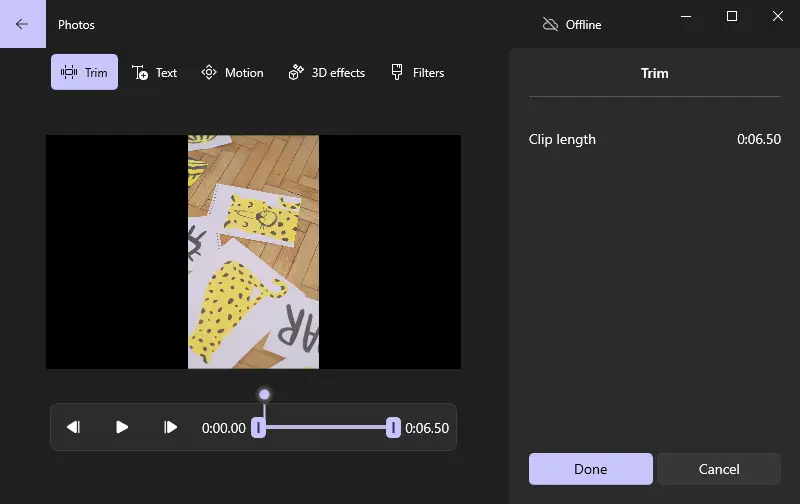
Usar esse programa como cortador de vídeo gratuito é conveniente para os usuários do Windows, especialmente para aqueles que não têm experiência em edição. Entretanto, ele possui apenas ferramentas básicas de corte, portanto, pode não atender a todas as necessidades de uma produção de vídeo mais extensa.
Portanto, se você precisar fazer mais alterações no seu vídeo, como adicionar música de fundo, é melhor tentar outro programa.
Cortar um vídeo com o VLC Media Player
Esse é um reprodutor de vídeo de código aberto que oferece aos usuários ferramentas gratuitas para editar vídeos. Ele oferece recursos primitivos para cortar, recortar, mesclar clipes, bem como encurtar vídeos.
Como usá-lo como um aplicativo de corte de vídeo:
- Abra o arquivo no programa.
- Clique em «Visualizar» na barra de menus e selecione «Controles Avançados».
- Os controles avançados serão exibidos.
- Defina o ponto inicial e pressione «Reproduzir» e «Gravar» em seguida.
- Para salvar o arquivo, toque em «Parar».
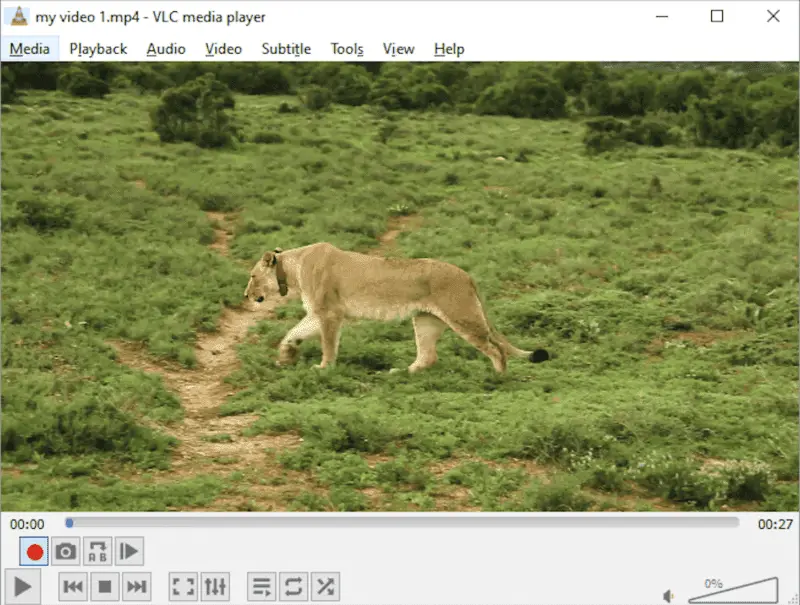
A interface do programa não é intuitiva, o que pode levar algum tempo para que muitos usuários se acostumem com ela. Os usuários relatam que o aplicativo pode travar se você tentar editar arquivos grandes ou se o hardware do seu computador não for suficientemente potente.
Além disso, alguns vídeos podem não ser compatíveis com o aplicativo devido ao suporte limitado ao formato de arquivo (o software desenvolvido pela Apple é melhor para reproduzir e editar vídeos MOV).
Shotcut
O Shotcut é um software de edição de vídeo gratuito e de código aberto que oferece um rico conjunto de recursos, tornando-o ideal para usuários iniciantes e experientes.
Como cortar um videoclipe com ele:
- Faça o download do aplicativo no site oficial.
- Inicie-o e clique em "Abrir arquivo” para carregar o vídeo.
- Arraste o clipe para a linha do tempo.
- Use o indicador de reprodução e a ferramenta "Cortar” (ícone de tesoura) para cortar o vídeo nos pontos de início e fim desejados.
- Pressione "Exportar‘ no menu superior, escolha a predefinição e clique em ’Exportar arquivo” para salvar o vídeo resultante.
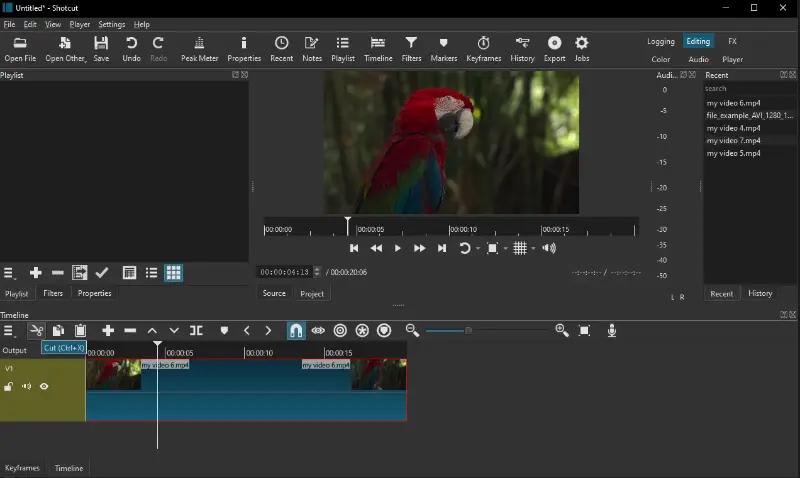
Esse programa está disponível para Windows, macOS e Linux, o que o torna acessível independentemente do sistema operacional de sua preferência.
Graças à integração com o FFmpeg, esse cortador de vídeo suporta uma grande variedade de formatos sem a necessidade de plugins adicionais. No entanto, o aplicativo requer um computador potente para uma operação suave, especialmente com projetos complexos.
Dividir vs Cortar vs Recortar
Alguns usuários podem confundir essas três ferramentas de edição de vídeo. Veja abaixo uma explicação de como diferenciá-las umas das outras.
| Ferramenta | Descrição | Para que é usada |
|---|---|---|
| Corte | Processo de encurtamento de vídeos existentes por meio da remoção de conteúdo indesejado. | Normalmente, essa é a etapa preparatória para coletar clipes para posterior fusão. |
| Divisão | Dividir o vídeo em duas ou mais partes. | É frequentemente usado para criar clipes separados a partir de uma fonte maior. Na maioria das vezes, ambas as partes do vídeo dividido são preservadas na produção final. |
| Recorte | Zoom em uma determinada parte do vídeo. | Recortar um vídeo significa cortar as bordas de um vídeo se ele tiver um fundo ou conteúdo desnecessário que cause distração. |
O corte não envolve a separação do vídeo ou o aumento do zoom em qualquer parte específica. Em vez disso, ele simplesmente elimina uma parte do vídeo do início ao fim. Com o software de corte de vídeo, você pode remover filmagens desnecessárias sem afetar o restante do clipe.
Perguntas frequentes
- Como faço para cortar arquivos de vídeo grandes?
- Você deve usar um pacote de edição de vídeo eficiente. O Icecream Video Editor foi projetado para lidar com arquivos grandes de forma eficiente e ajuda a cortar vídeos com rapidez e facilidade.
- Como posso saber onde começar e terminar o vídeo cortado?
- É melhor utilizar o recurso de visualização do cortador de vídeo. Assista ao clipe e determine os pontos inicial e final. Isso o ajudará a garantir que você mantenha apenas as partes do clipe necessárias para o seu projeto.
- Posso cortar vídeos em tempo real durante uma transmissão ao vivo?
- Geralmente, não é possível cortar vídeos durante a transmissão ao vivo devido aos desafios técnicos associados à alteração do conteúdo enquanto ele está sendo transmitido. As transmissões ao vivo geralmente se concentram na transmissão de eventos em tempo real, e não na edição de conteúdo existente.
- O que devo fazer se acidentalmente cortar muito de um vídeo?
- Se você cortar muito de um vídeo, poderá tentar usar o recurso de desfazer, se disponível, reverter para uma versão anterior do vídeo ou reeditar a parte cortada. Além disso, trabalhar com cópias de backup de seus arquivos de vídeo originais pode evitar a perda permanente da filmagem.
Dicas úteis
Seja qual for o cortador de vídeo que você escolher, aqui está uma lista de conselhos gerais que o ajudarão a obter o melhor resultado!
- Assista ao clipe inteiro antes de começar para saber qual conteúdo você deseja manter e quais partes devem ser cortadas.
- Divida um arquivo grande em várias seções antes de começar a cortar vídeos para facilitar a navegação dentro do conteúdo.
- Defina a linha do tempo para a duração do vídeo que deseja cortar e, em seguida, faça ajustes, se necessário.
- Indique pontos especiais em seus vídeos, como o início e o fim do clipe, para não perder nenhum detalhe importante.
- Use os marcadores para acompanhar o que foi cortado e verifique novamente a precisão das edições.
- Verifique a sincronização do áudio após a conclusão do corte e faça os ajustes necessários se houver algum problema.
- Preste atenção às transições quando estiver cortando, certificando-se de que elas sejam suaves e não chocantes ou abruptas.
- Salve com frequência enquanto estiver usando o aparador de vídeo para não perder nenhum progresso se algo der errado.
- Confirme se os clipes têm o tamanho correto para a finalidade pretendida antes de exportá-los; algumas plataformas exigem dimensões específicas para uma qualidade de reprodução ideal.
- Faça backup do seu trabalho regularmente e salve-o em um dispositivo de armazenamento externo para garantir que todas as suas tentativas não se percam em caso de falha do sistema ou de falta de energia.
Ao saber como cortar vídeos com eficiência, você pode criar facilmente conteúdo de alta qualidade para suas contas de mídia social, sites e muito mais. Com as ferramentas adicionais de um editor de vídeo, você pode combinar clipes, cortá-los e adicionar música para destacar seus vídeos.
Conclusão
Agora, você está equipado com três métodos simples de como cortar a duração de um vídeo. No final das contas, o corte de vídeo é uma excelente maneira de eliminar filmagens desnecessárias e criar um clipe mais sucinto e intrigante. Com um pouco de prática e paciência, você pode se acostumar com o cortador de vídeo para obter os clipes perfeitos para o seu projeto.


.webp)
(1).webp)
(1).webp)
(1).webp)
